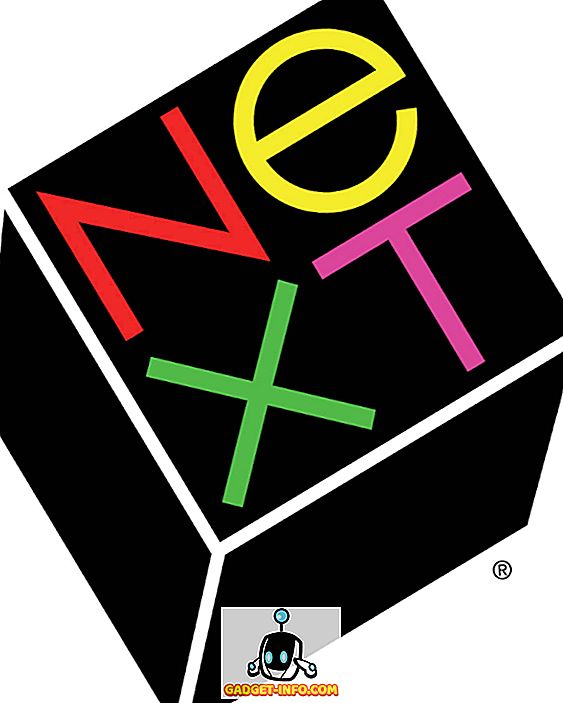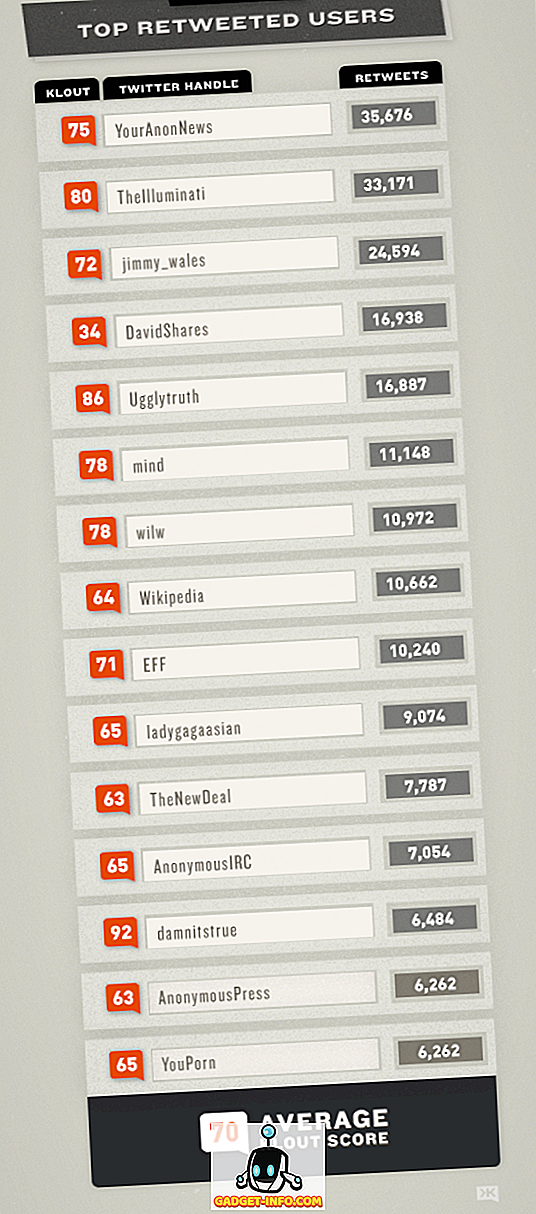Оскільки державний нагляд за переглядом Інтернету своїх громадян стає все більш і більш «суворим», так би мовити, ми чуємо все більше і більше про уряд, який зловживає веб-сайтами, які вони вважають «непридатними» для громадськості. Останнім прикладом цього є заборона на порно, яку індійський уряд попросив провайдерів у країні впровадити, і який вже був впроваджений цілою групою провайдерів послуг Інтернету та мережевих операторів.
Крім випуску заборонених веб-сайтів, існує також проблема, що провайдери можуть легко перехопити ваші дані, і багато постачальників DNS фактично навіть продають ваші дані третім особам для отримання прибутку або використовують його для націлювання на рекламу. Це не так, тому якщо ви шукаєте просте і просте рішення всіх цих питань, ви повинні були чути про нещодавно запущену службу DNS 1.1.5.1 DNS від Cloudflare. Отже, для того, щоб допомогти вам отримати максимальну віддачу від свого Інтернету, можна скористатися тим, як ви можете скористатися 1.1.1.1 DNS-резольвером Cloudlfare для захисту ваших запитів DNS і відвідайте заблоковані веб-сайти в Інтернеті.
Чому 1.1.1.1 DNS Resolver хороший
Якщо ви замислювалися, чому служба реєстрації DNS від Cloudflare 1.1.1.1 - це те, що ми рекомендуємо, перш за все, це правильний спосіб подумати про інтернет-послуги. По-друге, причини, за якими ми згадуємо цю послугу, як відмінний спосіб доступу до необмеженого інтернету, багаторазові, дозвольте мені просто розбити їх на вас:
- Політика конфіденційності Cloudflare чітко зазначає, що вони ніколи не будуть продавати ваші дані третім особам .
- Cloudflare також стверджує, що він ніколи не буде зберігати будь-яку вашу особисту інформацію, а також знищує журнали налагодження та подібні записи даних протягом 24 годин.
- Послуга 1.1.1.1 знаходиться у партнерстві з APNIC (Інтернет-реєстратором для регіону Азіатсько-Тихоокеанського регіону та Океанії) і повністю вільна для використання.
- На відміну від сервісів VPN, які можуть мати подібні переваги, на 1.1.1.1 немає обмежень на використання, і навіть не потрібно ніде реєструватися.
- Ви можете отримати доступ до будь-якого заблокованого веб-сайту за допомогою розпізнавача DNS 1.1.1.1, і в деяких випадках ви можете побачити, що швидкість вашого Інтернету також покращиться.
Як використовувати Cloudflare 1.1.1.1 DNS дозвіл на ваших пристроях
Використання іншого DNS-сервера, ніж те, що зараз встановлено на пристроях, може звучати як величезна задача, але це насправді досить просто, і Cloudflare намагався зробити його ще простішим, особливо для мобільних користувачів. Тим не менш, замість того, щоб залишити вас посиланням на нашу статтю про те, як змінити налаштування DNS у вашій системі, я розкажу про те, як налаштувати DNS 1.1.1.1 на всіх ваших пристроях. Так читайте далі.
Як використовувати Cloudflare 1.1.1.1 DNS на MacOS
Налаштування 1.1.1.1 DNS-резольвера на Mac досить легко, навіть якщо це пов'язано з великою кількістю кроків. Просто виконайте наведені нижче дії, щоб отримати версію 1.1.1.1 і працювати на вашому Mac:
- Відкрийте Системні налаштування та знайдіть DNS-сервери. Зі спадного списку виберіть DNS-сервери .

- Це відкриє екран, що показує вам DNS-сервери на вашому Mac. Натисніть кнопку "+" під DNS-серверами і введіть 1.1.1.1

- Натисніть кнопку "+" ще раз і введіть 1.0.0.1
- Натисніть кнопку "+" ще раз і введіть 2606: 4700: 4700 :: 1111
- Натисніть кнопку «+» ще раз, і введіть 2606: 4700: 4700 :: 1001

- Натисніть "Добре", а потім натисніть "Застосувати".

Це в значній мірі, тепер у вас є DNS Cloudflare 1.1.1.1 працює на вашому Mac.
Як використовувати Cloudflare 1.1.1.1 DNS у Windows
Якщо ви користуєтеся Windows, і ви хочете налаштувати 1.1.1.1 DNS дозвіл у вашій системі, просто виконайте наступні кроки, і ви будете працювати в найкоротші терміни.
- Відкрийте панель керування та натисніть " Мережа та Інтернет ".

- Перейдіть до "Центр мереж і спільного доступу" та натисніть " Змінити налаштування адаптера ".

- Тепер клацніть правою кнопкою миші на мережі WiFi, яку ви використовуєте, і натисніть кнопку "Властивості".

- Виберіть IPv4 і натисніть "Властивості".

- Натисніть " Використовувати наступні адреси DNS-сервера ".

- Замініть адреси на 1.1.1.1 і 1.0.0.1

- Після цього натисніть "OK" і натисніть "Закрити".
Тепер вам потрібно просто перезапустити браузер, і це все, ваша система буде використовувати 1.1.1.1 DNS резольвера.
Як використовувати Cloudflare 1.1.1.1 DNS на iPhone
Використання DNS Cloudflare 1.1.1.1 на iPhone є досить простим, і є фактично два способи, які можна використовувати залежно від того, що вам зручно.
Використовуйте DNS Cloudflare 1.1.1.1 на iPhone за допомогою App Cloudflare DNS
Найпростіший спосіб використовувати службу DNS 1.1.1.1 на iOS - це просто використовувати спеціальну програму, яку Cloudflare випустила для iOS. Вона працює майже як додаток VPN і маршрутизує весь ваш інтернет-трафік через DNS 1.1.1.1, поки програма активна.
- Встановіть програму 1.1.1.1 DNS на свій iPhone з App Store.
- Після цього просто запустіть програму, дозволить йому створити профіль VPN і включити VPN.

Це воно. Всі ваші мережеві запити тепер будуть маршрутизовані через DNS 1.1.1.1.
Використовуйте DNS Cloudflare 1.1.1.1 на iOS, змінюючи параметри DNS
Крім того, ви можете редагувати налаштування DNS на своєму iPhone, щоб не вмикати додаток DNS кожного разу, коли вам потрібно розблокувати доступ до Інтернету. Ось як це можна зробити.
- На вашому iPhone, перейдіть до налаштувань і натисніть на WiFi . Тут натисніть на мережу WiFi, яку ви використовуєте.

- У налаштуваннях натисніть Настройка DNS, а потім натисніть Вручную.

- Видаліть усі існуючі налаштування DNS, а потім додайте нові записи DNS, натиснувши кнопку " + Додати сервер ".
- Додайте два записи DNS: 1.1.1.1 і 1.0.0.1
- Потім додайте ще дві записи DNS: 2606: 4700: 4700 :: 1111 і 2606: 4700: 4700 :: 1001

- Натисніть кнопку "Зберегти" .
Ось це, ваш iPhone тепер буде використовувати сервер DNS 1.1.1.1 для доступу до Інтернету, і ви зможете переглядати Інтернет, не турбуючись про постачальника DNS, який продає ваші дані.
Як використовувати Cloudflare 1.1.1.1 DNS на Android
Якщо ви використовуєте телефон Android, метод використання 1.1.1.1 як вашого DNS так само простий, як і в iOS. Просто виконайте наведені нижче дії.
- Встановіть додаток DNS 1.1.1.1 на свій телефон із магазину Play.
- Дозвольте йому створити профіль VPN, а потім увімкніть перемикач.

Це все, всі ваші дані перегляду тепер будуть маршрутизовані через сервери DNS 1.1.1.1 Cloudflare, і ви зможете вільно переглядати інтернет.
Як налаштувати маршрутизатор для використання DNS 1.1.1.1
Якщо ви використовуєте кілька пристроїв у вашій мережі, і ви, швидше за все, є, простіше просто змінити налаштування маршрутизатора, щоб використовувати 1.1.1.1. На щастя, це теж не складно. Просто виконайте наведені нижче дії, і всі налаштовані:
- Під час підключення до мережі WiFi або Ethernet в браузері введіть адресу шлюзу маршрутизатора . Це зазвичай 192.168.1.1 або 192.168.0.1. Ви можете знайти його на своєму маршрутизаторі або просто шукати ім'я та модель вашого маршрутизатора в Google.
- Знайдіть сторінку налаштувань DNS і занотуйте існуючі налаштування DNS у випадку, якщо вам потрібно повернутися до них пізніше.
- Тепер замініть ці налаштування на 1.1.1.1 і 1.0.0.1 для IPv4 і 2606: 4700: 4700 :: 1111 і 2606: 4700: 4700 :: 1001 для IPv6.
- Збережіть налаштування та перезавантажте маршрутизатор.
Це те, ваш маршрутизатор тепер буде використовувати DNS 1.1.1.1 для вирішення ваших запитів в Інтернеті, і ви зможете отримати необмежений доступ до заборонених веб-сайтів.
Легкий доступ до заблокованих веб-сайтів за допомогою 1.1.1.1 DNS Cloudflare
Таким чином, це були всі способи, якими ви можете налаштувати і використовувати службу DNS Cloudplare 1.1.1.1 на ваших пристроях. Ви можете індивідуально налаштувати 1.1.1.1 на своїх пристроях або ви можете просто змінити налаштування DNS на самому маршрутизаторі, щоб автоматично отримати всі пристрої для використання DNS 1.1.1.1 замість будь-якого DNS, який ви використовуєте в даний час. Сподіваємося, що цей посібник допоможе вам користуватися Інтернетом без обмежень і не турбуючись про постачальника DNS, який продає ваші дані третім особам. Якщо ви зіткнулися з проблемами під час налаштування DNS 1.1.1.1 на своїх пристроях, повідомте нам про це у коментарях нижче, і ми спробуємо допомогти вам.